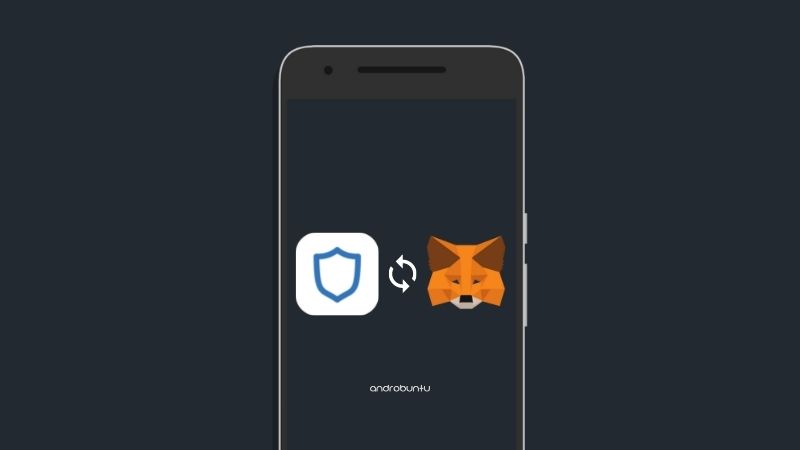Trust Wallet dan MetaMask adalah dua aplikasi dompet cryptocurrency yang sangat populer.
Trust Wallet populer dikalangan pengguna ponsel, entah itu Android dan iPhone.
Sedangkan MetaMask sangat populer dikalangan pengguna komputer dan laptop.
Trust Wallet merupakan dompet multi-cryptocurrency yang memungkinkan kita untuk menyimpan berbagai macam jenis cryptocurrency dalam satu aplikasi.
Sedangkan MetaMask merupakan aplikasi cryptocurrency yang fokus untuk menyimpan Ethereum dan juga Web 3.0.
Nah, pertanyaannya adalah apakah kita bisa menghubungkan aplikasi MetaMask dengan Trust Wallet?
Jawabannya adalah bisa. Kita dapat menggunakan 1 secret phrase yang sama pada dua aplikasi ini.
Untuk mengetahui bagaimana cara melakukannya, silahkan ikuti tutorial yang akan saya tulis dibawah ini.
Baca juga: Cara Menggunakan Beberapa Wallet Sekaligus di Trust Wallet
Cara Menghubungkan MetaMask dengan Trust Wallet
Yang paling penting dalam tutorial kali ini adalah pastikan kamu memiliki akun di Trust Wallet, baik itu yang sudah di isi dengan cryptocurrency atau pun yang belum.
Kemudian jangan lupa untuk memasang ekstensi MetaMask pada browser yang kamu gunakan di laptop.
Jika sudah, silahkan ikuti langkah-langkah dibawah ini.
1. Salin Secret Phrase dari Trust Wallet
Langkah pertama yang harus kamu lakukan ialah menyalin Secret Phrase yang ada di Trust Wallet kamu untuk kemudian nanti kita impor ke MetaMask.
Buka terlebih dahulu aplikasi Trust Wallet milik Sosbat Androbuntu. Kemudian ketuk tab Pengaturan.
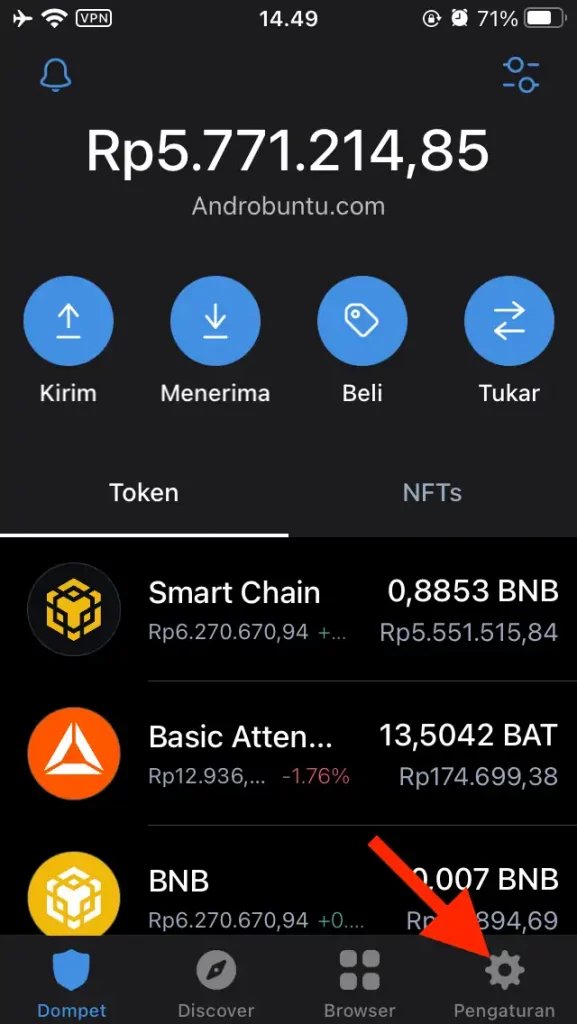
Berikutnya ketuk menu Dompet.
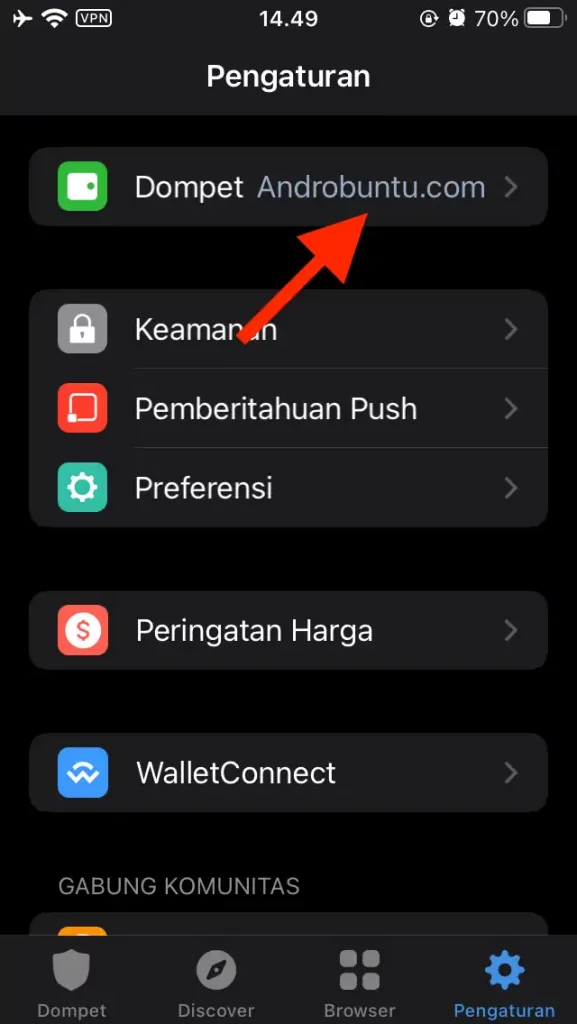
Setelah itu ketuk tombol i yang ada disamping nama dompet.
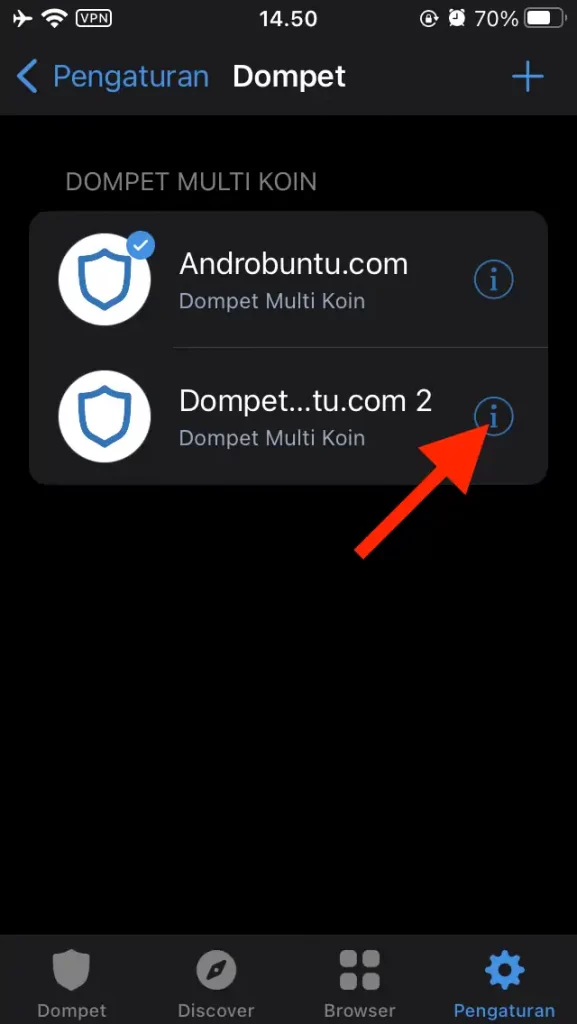
Setelah itu lanjutkan dengan cara ketuk menu Show Secret Phrase.
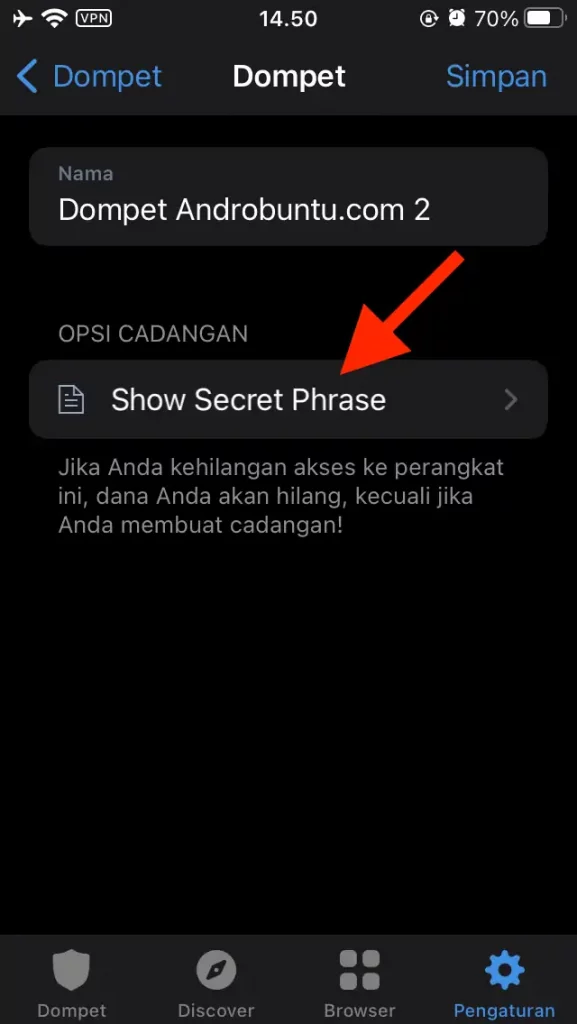
Ketuk pada tiga ceklis yang ada. Setelah itu ketuk tombol Lanjutkan.
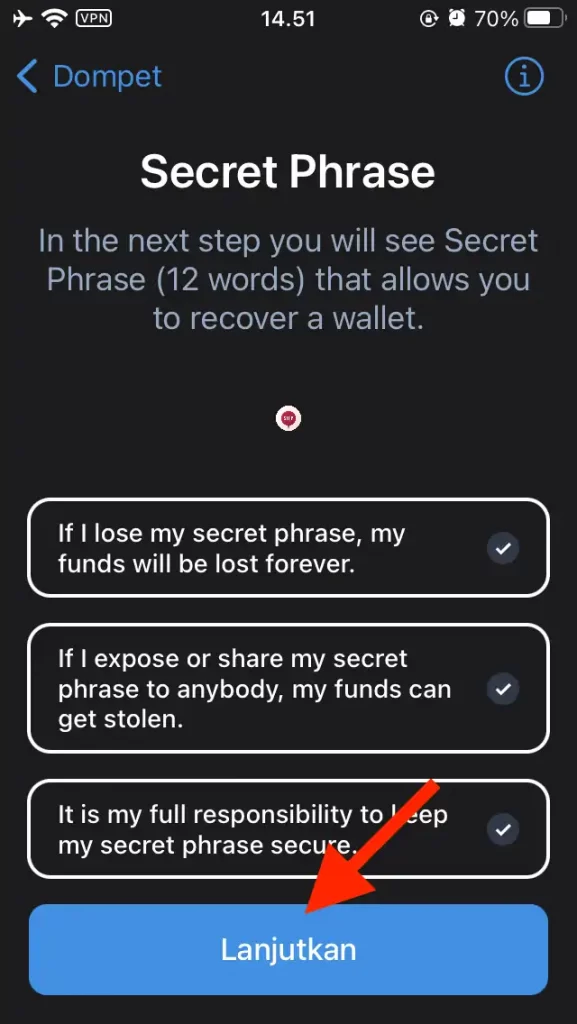
Setelah itu Sobat Androbuntu akan melihat ada 12 kata, itu merupakan Secret Phrase dari dompet Trust Wallet kamu. Ketuk Salinan setelah itu ketuk tombol Lanjutkan.
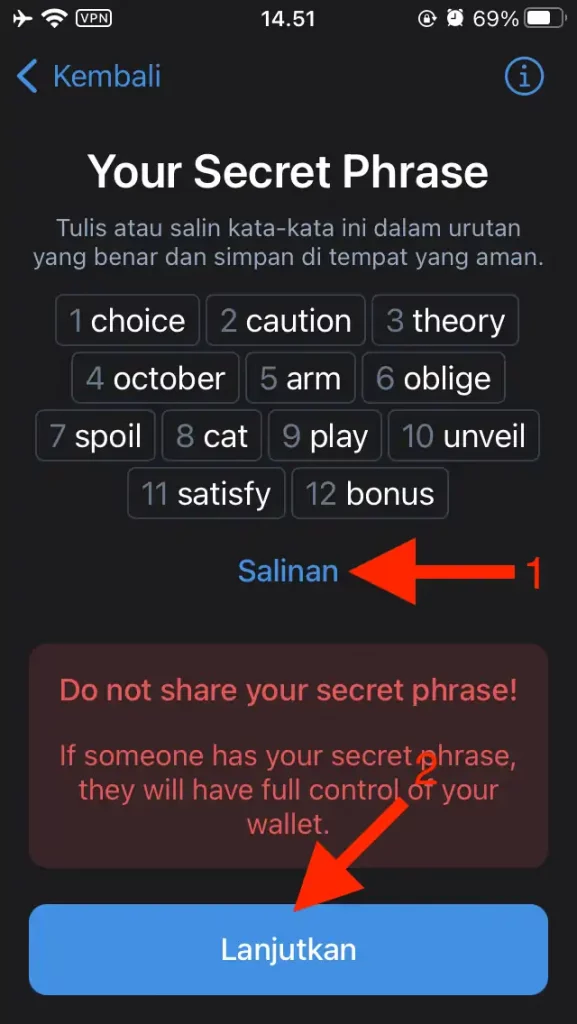
2. Impor Secret Phrase di MetaMask
Buka MetaMask kamu. Kemudian klik import using Secret Recovery Phrase.
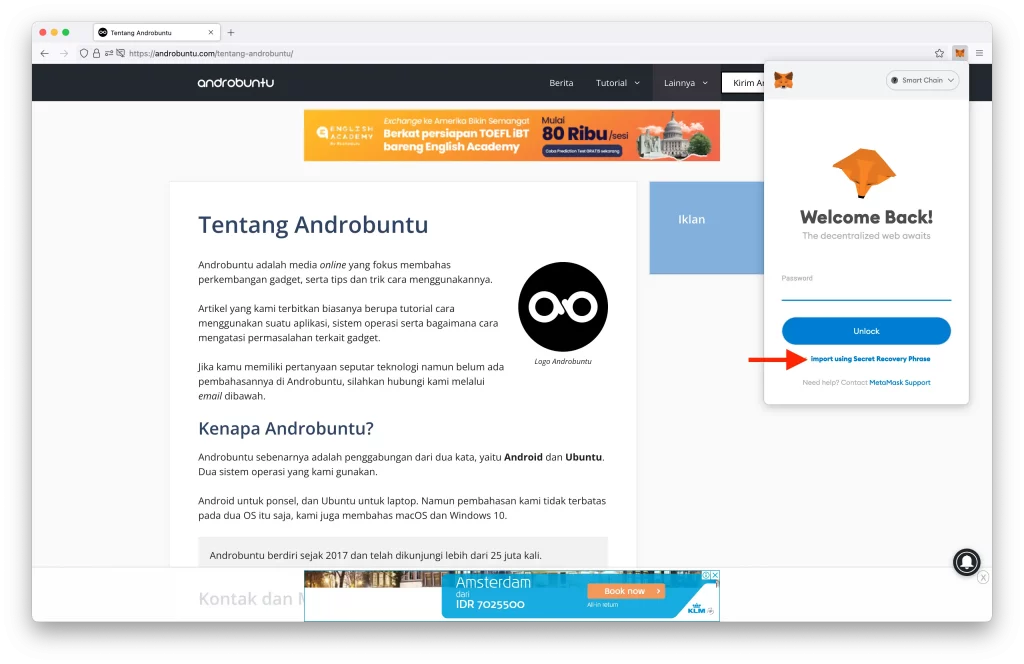
Berikutnya, kamu akan melihat 12 kolom kosong yang harus kamu isi dengan Secret Phrase yang tadi sudah kamu salin dari Trust Wallet.
Jika sudah di isi, maka lanjutkan dengan cara klik tombol Restore.
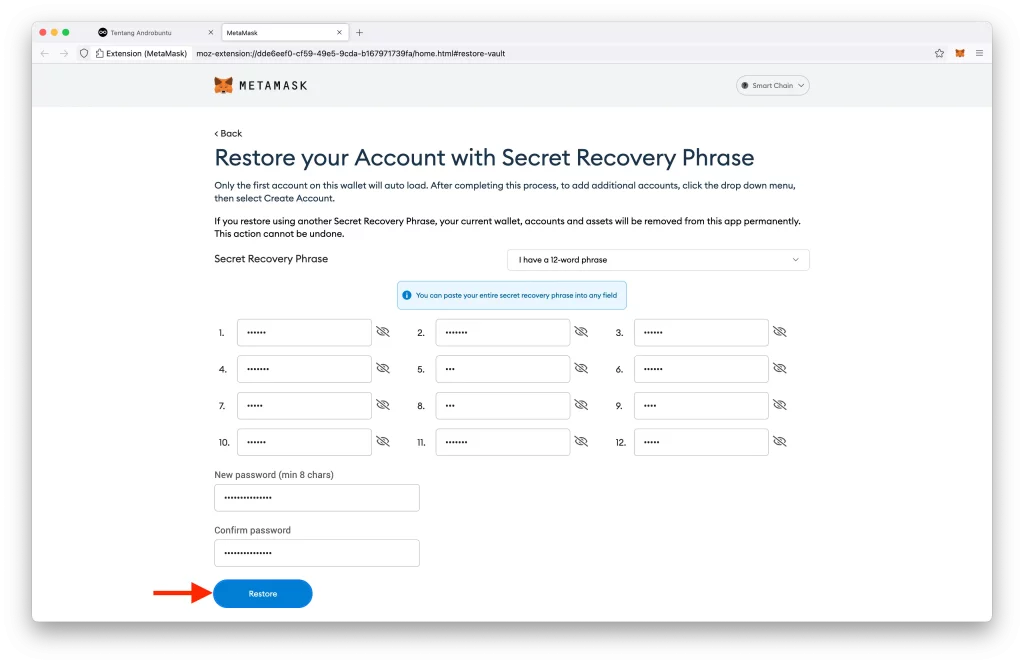
3. Tambahkan Jaringan Smart Chain ke MetaMask
Setelah itu kamu akan masuk ke MetaMask. Namun semua cryptocurrency yang kamu simpan di Trust Wallet belum muncul di MetaMask.
Yang muncul hanya Ethereum dan juga token-token ERC-20 lainnya.
Kita perlu menambahkan jaringan Binance Smart Chain secara manual agar semua token berbasis BSC yang kita simpan di Trust Wallet juga muncul di MetaMask.
Caranya adalah, buka MetaMask. Kemudian klik pilihan jaringan lalu klik tombol Add Network.
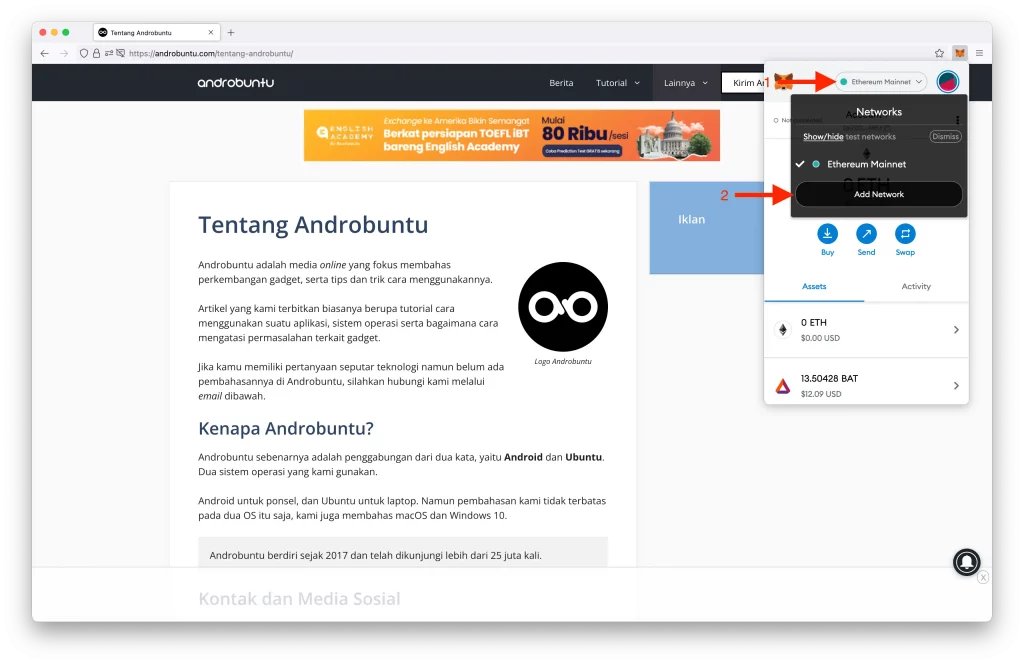
Lalu isikan semua kolom yang ada dengan data-data seperti dibawah ini.
Network Name: Smart Chain
New RPC URL: https://bsc-dataseed.binance.org/
Chain ID: 56
Currency Symbol: BNB
Block Explorer URL: https://bscscan.com
Setelah itu klik tombol Save.
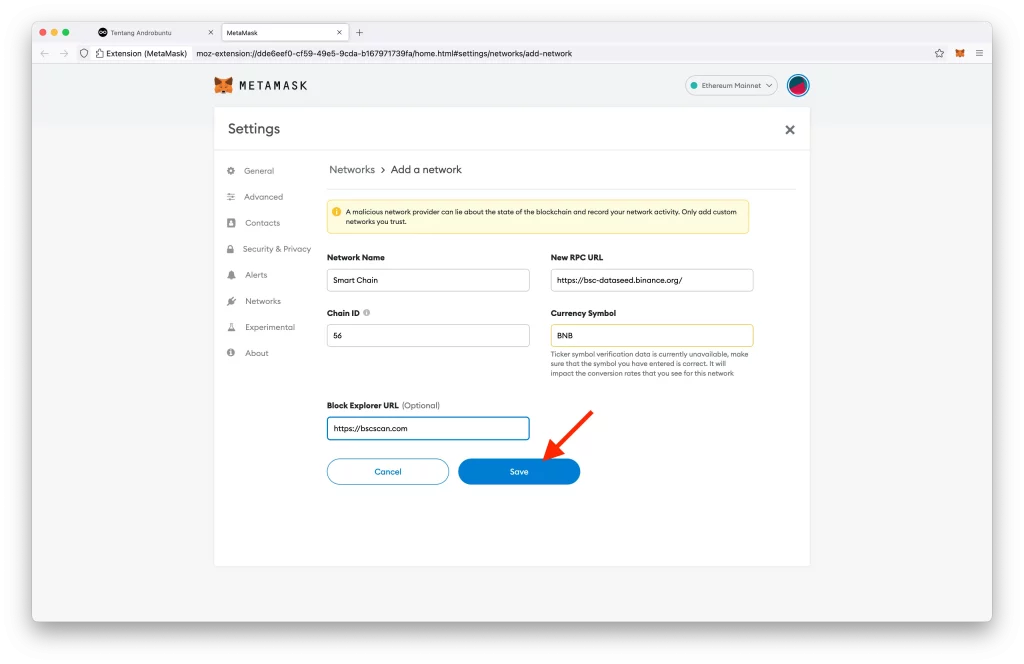
Setelah itu pada pilihan jaringan kamu akan melihat ada pilihan Smart Chain, silahkan di klik untuk menggunakannya.
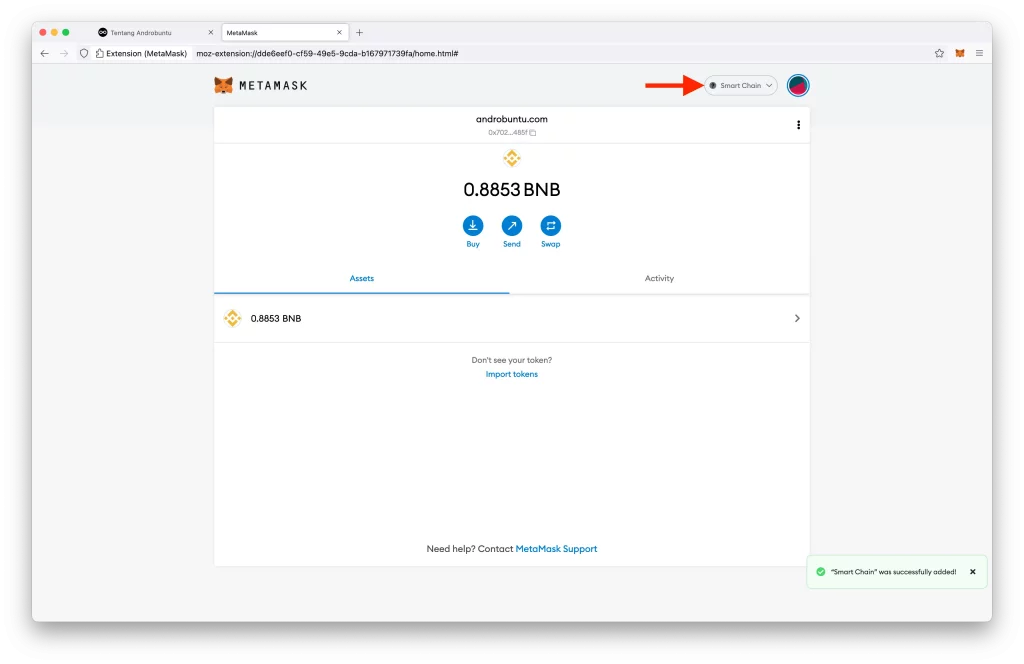
Secara default token yang muncul hanya BNB. Namun tenang saja, karena semua token lainnya yang berjalan diatas Smart Chain dapat dimunculkan kembali.
Caranya, klik Import Token.
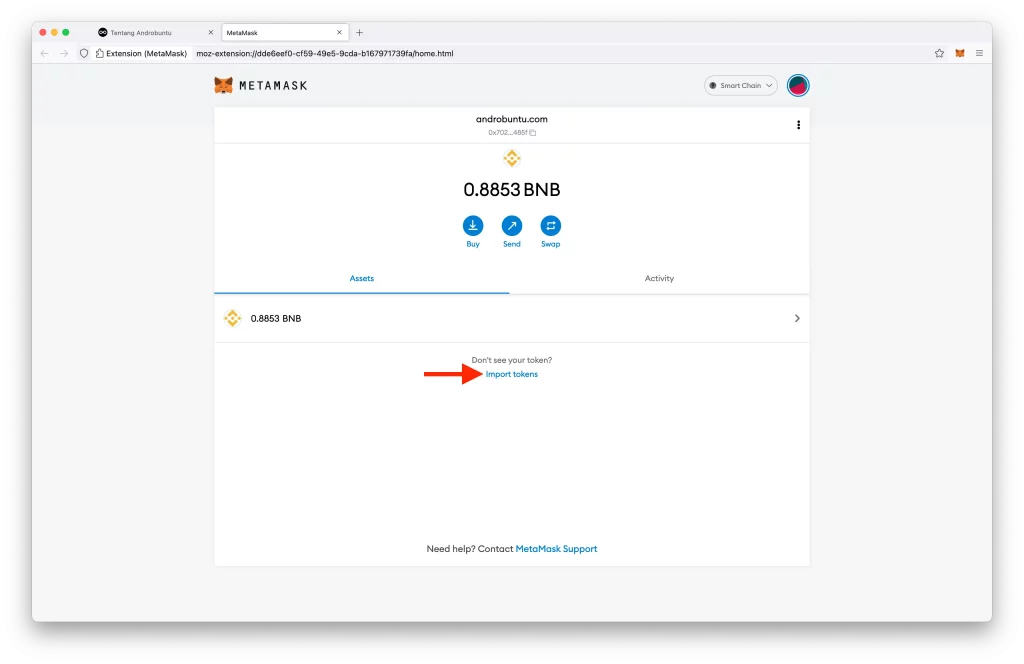
Setelah itu kunjungi coinmarketcap.com dan cari nama token yang ingin kamu tambahkan ke MetaMask.
Dalam contoh kali ini, saya akan menambahkan Trust Wallet Token.
Kemudian di halaman Trust Wallet Token tersebut, Sobat Androbuntu akan melihat ada informasi mengenai alamat Contracts, silahkan di klik untuk menyalinnya ke clipboard.
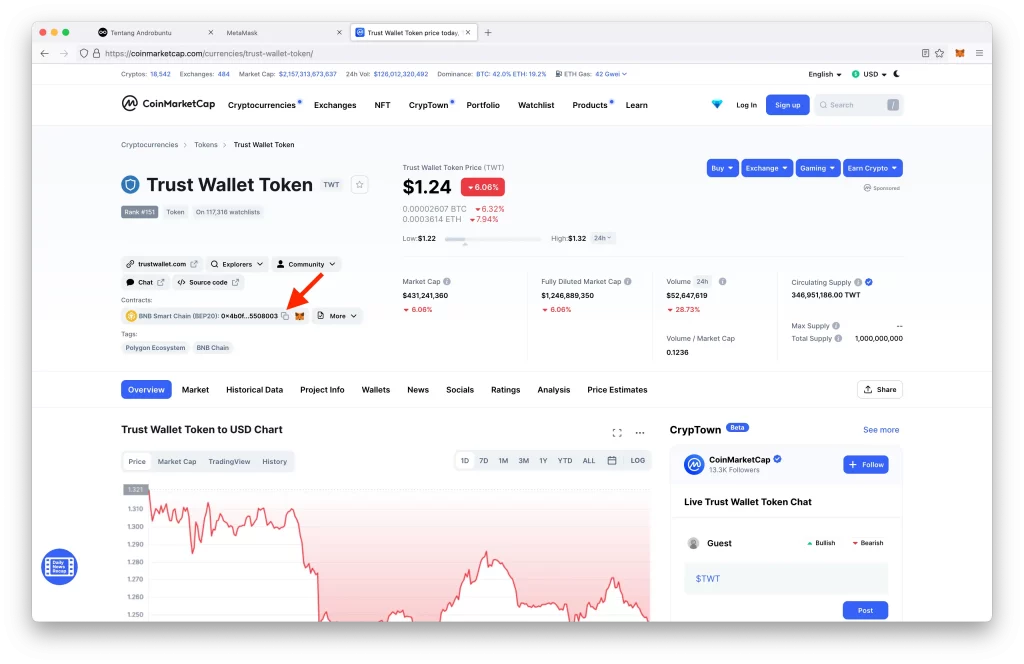
Kemudian kembali MetaMask. Lalu tempelkan alamat contracts yang tadi sudah kita salin dari coinmarketcap.com pada kolom yang sudah disediakan.
Maka MetaMask akan secara otomatis mengenali simbol token dan juga desimal token. Klik tombol Add Custom Token.
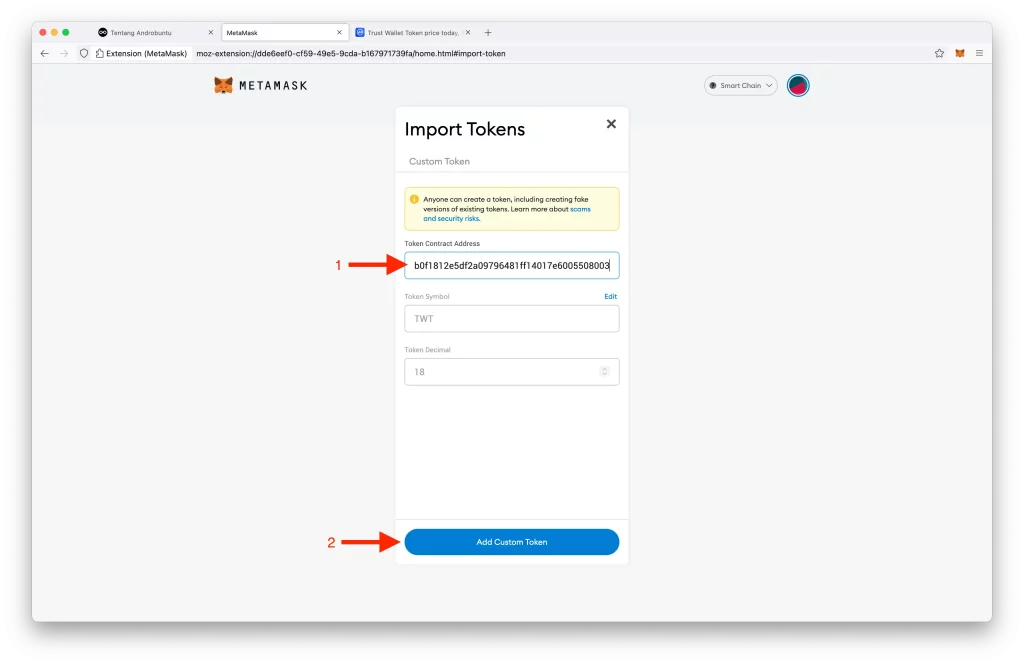
Setelah itu, token yang baru saja kita tambahkan akan muncul di daftar token di MetaMask.
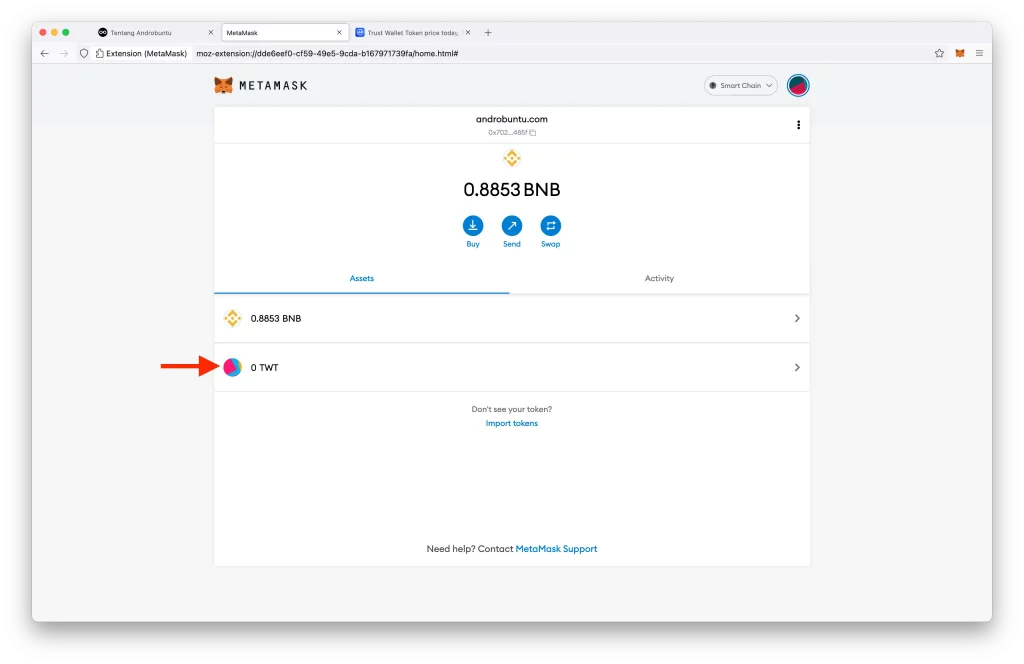
Untuk mengirim dan menerima token tersebut, cukup klik saja nama token-nya.
Kesimpulan
Itu dia tadi panduan lengkap bagaimana cara untuk menghubungkan Trust Wallet dengan MetaMask.
Kamu tetap dapat menggunakan Trust Wallet di ponsel kamu bersama dengan MetaMask secara bersamaan.
Jika kamu menerima token, maka akan muncul di kedua aplikasi, baik di Trust Wallet maupun di MetaMask.